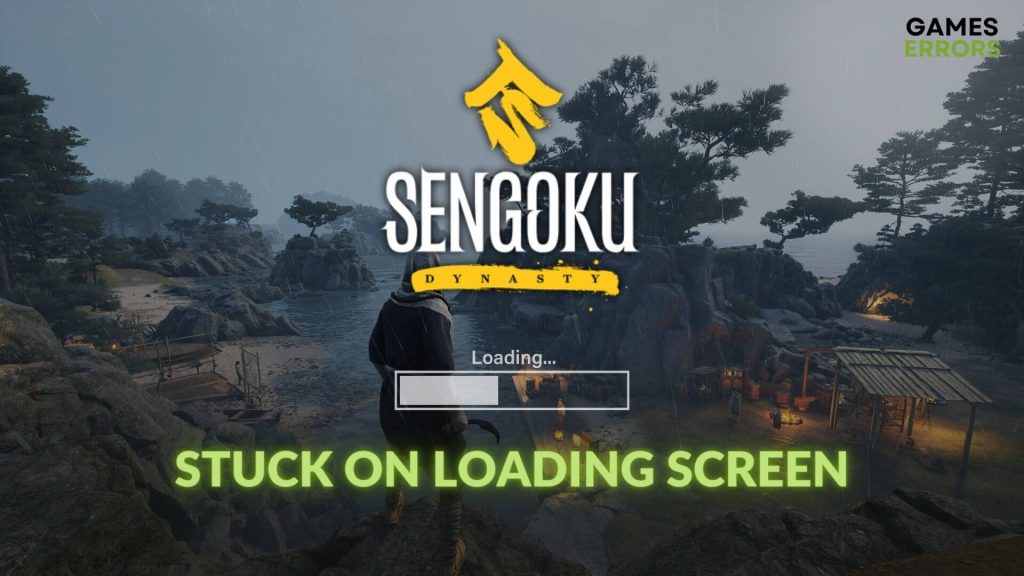.
xINSTALE CLICANDO NO ARQUIVO PARA DOWNLOAD
Se o novo jogo Sengoku Dynasty travar na tela de carregamento do seu PC, você deve tomar algumas providências para resolver esse problema. Este artigo descreveu essas etapas e apresentou algumas informações úteis.
Sem dúvida, Dinastia Sengoku é um emocionante RPG de mundo aberto que pode entreter os jogadores com sua jogabilidade envolvente. No entanto, devido a alguns problemas técnicos, você pode achar que este jogo está demorando muito para carregar no Windows 11 ou 10.
Confira este guia para impedir que a Dinastia Sengoku falhe, se necessário.
O que causa o problema da tela de carregamento infinito em Sengoku Dynasty?
Se a Dinastia Sengoku leva uma quantidade infinita de tempo na tela de carregamento, muitas vezes você pode encontrar esses motivos como os mais comuns por trás desse problema:
- Problema do driver gráfico: Driver GPU defeituoso ou desatualizado pode travar a tela de carregamento do Sengoku Dynasty.
- Configurações inadequadas: Se houver algo errado com qualquer configuração relacionada no Windows ou no próprio jogo, pode ser o motivo pelo qual você está tendo problemas de tela de carregamento infinito no Sengoku Dynasty.
- Componentes problemáticos: Para componentes de jogo corrompidos ou problemáticos, você também pode encontrar esse problema.
Caso contrário, as unidades de disco problemáticas também podem ser o motivo pelo qual você está recebendo esse problema. As soluções mencionadas neste artigo funcionarão na maioria das situações.
Como posso corrigir a Dinastia Sengoku travada na tela de carregamento?
Antes de se aprofundar nos principais métodos de solução de problemas, prossiga com estas etapas preliminares:
Depois de concluir as etapas acima, tente os seguintes métodos para resolver o problema:
- Atualize o driver da GPU
- Ative o modo de alto desempenho e ajuste a preferência gráfica
- Desative o recurso de sobreposição
1. Atualize o driver da GPU
Tempo necessário: 4 minutos.
Se a Dinastia Sengoku estiver travada e você estiver enfrentando um problema de tela de carregamento infinito, atualize o driver da GPU para a versão mais recente para corrigir esse problema.
- Pressione Win + X e vá para o Gerenciador de dispositivos.

- Clique duas vezes em Adaptadores de vídeo para expandi-lo.

- Clique com o botão direito do mouse na placa gráfica e clique em Atualizar driver.

- Clique em Pesquise drivers automaticamente e terminar a atualização.
- Após a atualização, reinicie o Windows.
Para atualizar o driver da GPU, use uma ferramenta como Atualizador de Driver Outbyte. É porque esta ferramenta é muito poderosa em comparação com o gerenciador de dispositivos e pode instalar a versão mais precisa do driver da GPU.
⇒ Obtenha o atualizador de driver Outbyte
2. Ative o modo de alto desempenho e ajuste as preferências gráficas
- Imprensa Ganhar + EU no teclado para abrir Configurações do Windows.
- Navegar para Sistema e depois clique em Poder.

- Colocou o modo de energia para o melhor desempenhoe clicando nas opções suspensas.

- Agora, vá para Mostrar de Sistema aba.

- Navegar para Gráficos.

- Clique em Dinastia Sengoku e depois clique em Opções.
- Verifica a Alta performance e clique em Salvar.

- Reinicie o seu PC.
Se você encontrar o problema de não inicialização da Dinastia Sengoku, este método também funcionará para essa situação.
3. Desative o recurso de sobreposição
- Abra o Vapor aplicativo de área de trabalho.
- Navegue até o seu Configuraçõesconforme mostrado na captura de tela.

- Vou ao No jogo aba.
- Desmarcar Ative a sobreposição do Steam durante o jogo e depois clique em OK.

- Relançar Vapor.
Além disso, desative a sobreposição do GeForce Experience ou de qualquer outro aplicativo semelhante, se necessário. Deve corrigir o problema da tela de carregamento infinito na Dinastia Sengoku.
Mais métodos:
Caso o problema seja muito teimoso para desaparecer, os seguintes métodos também podem ajudá-lo:
Você tem uma experiência de jogo ruim devido ao problema de queda de quadro? Confira este guia sobre como solucionar o problema de baixo FPS na Dinastia Sengoku.
Depois de tentar as soluções acima, você poderá consertar a Dinastia Sengoku travada na tela de carregamento. Em alguns casos, o problema ainda pode persistir. Nessa situação, tente reinstalar o driver da GPU ou considere atualizar o hardware do PC, se necessário. Você tem alguma pergunta? Sinta-se à vontade para nos perguntar na caixa de comentários.
Se você encontrar algum problema ou erro ao jogar seus jogos favoritos e precisar de suporte, sinta-se à vontade para entrar em contato conosco aqui. Nossa equipe está sempre pronta para ajudá-lo e garantir que sua experiência de jogo seja perfeita e agradável.
.